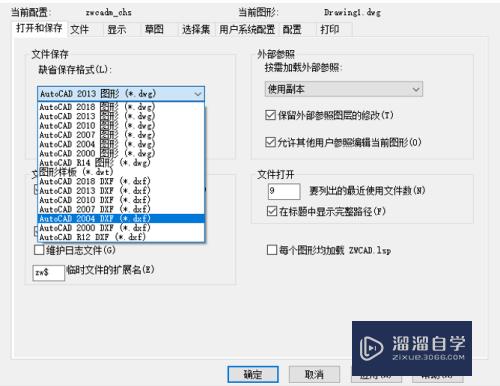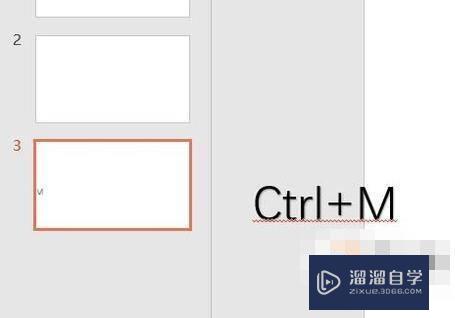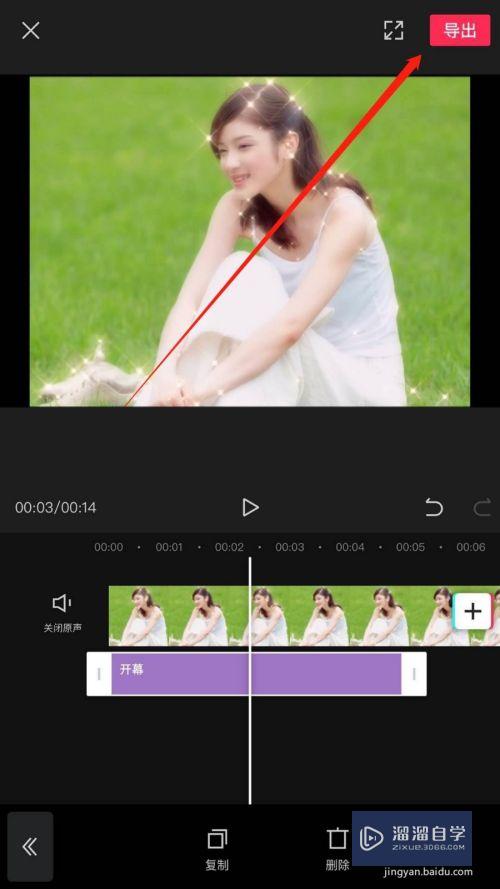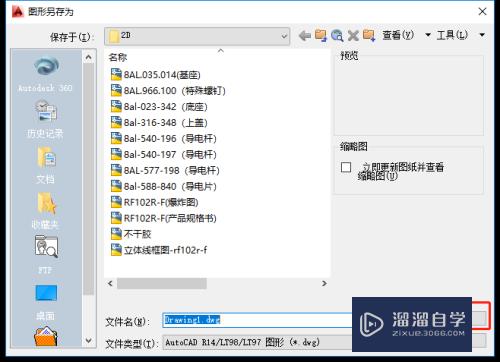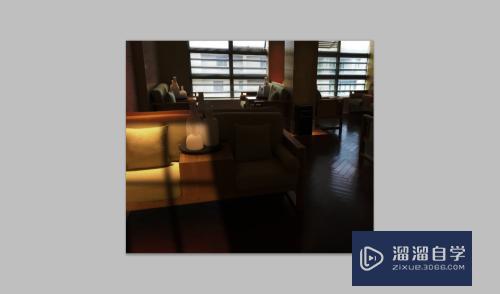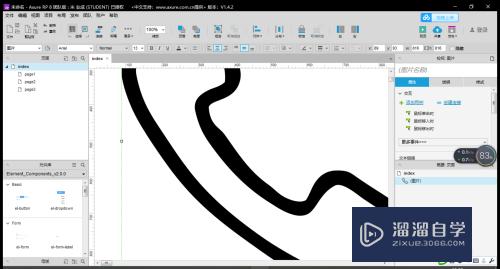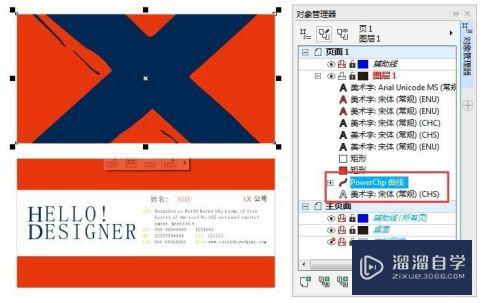中望CAD怎么进行3D圆形麻花建模(中望cad如何画圆)优质
很多CAD设计师在设计的过程中都会涉及到建模。而使用一个高效简易的CAD/cam软件提高效率。但很多刚开始不熟悉CAD的建模。那么今天就来学习中望CAD怎么进行3D圆形麻花建模。了解建模的方法。
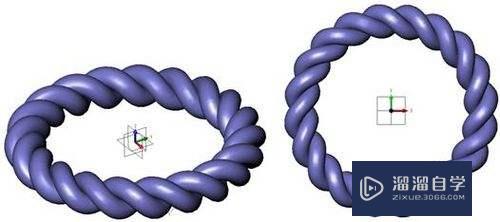
工具/软件
硬件型号:联想(Lenovo)天逸510S
系统版本:Windows7
所需软件:CAD中望
步骤/方法
第1步
1.使用草图功能。选择XY平面分别绘制草图A及草图B:
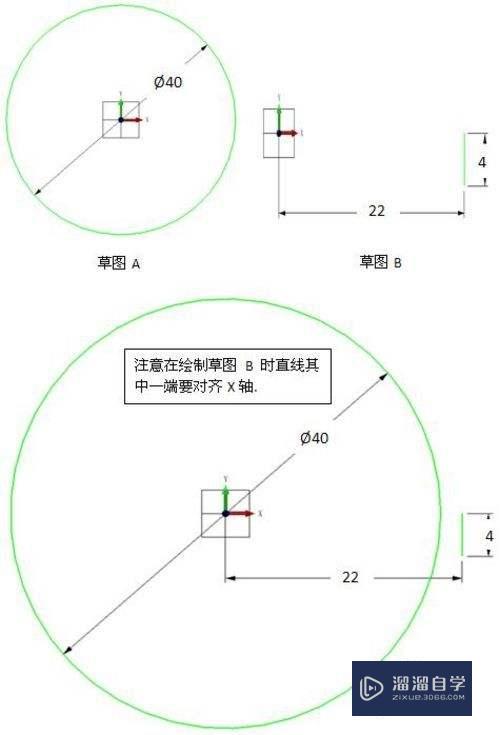
第2步
2.使用标准扫掠功能创建圆形螺旋面:
注:上图的数字输入框数字意义是正反向各旋转1800度。共3600度。也就是绕圆10圈。
得到如图四效果:
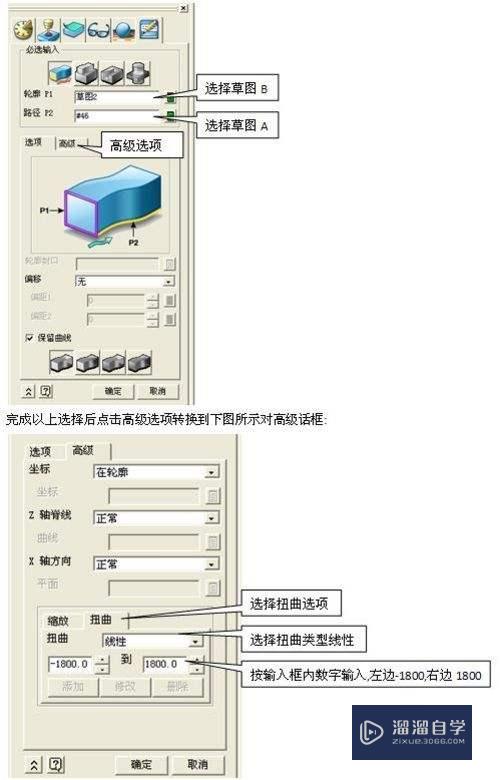
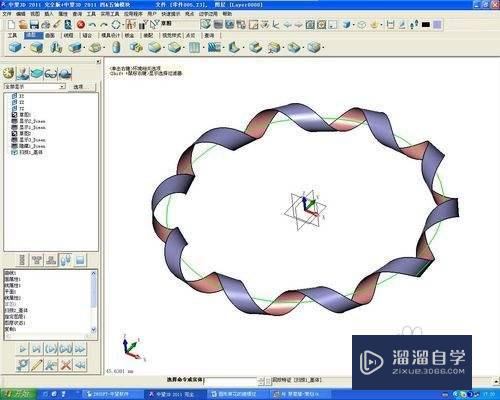
第3步
3.创建扫描管道。方法有两种。一种是中望3D比较快捷的功能杆状扫掠。另一种是比较常规的做法。下面先介绍常规的做法。具体如下:
a.抽取扫描用的路径线。点击边界曲线功能生成扫描路径。(图五)
b.在绘图区空白处单击右键弹出右键菜单选择插入基准面创建一个垂直于扫描路径的基准面(图六):
c.在新建的基准面上建立一个草图。画一个直径4mm的圆。草图具体如下(图七):
d.使用基准扫掠功能扫出一条麻花管(图八):
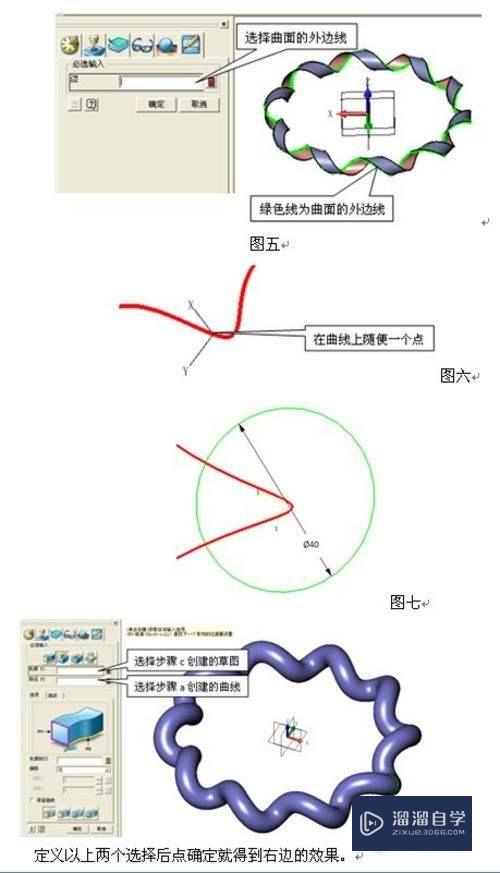
第4步
下面直接用杆状扫掠来完成管状扫描(图九):
无需繁杂的步骤就完成了麻花管的扫描操作。最终效果如图十。
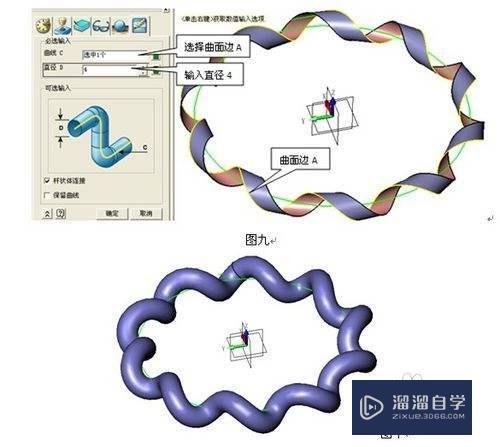
第5步
4.最后对麻花管旋转复制就OK了。选择复制几何体功能对麻花管进行旋转复制:
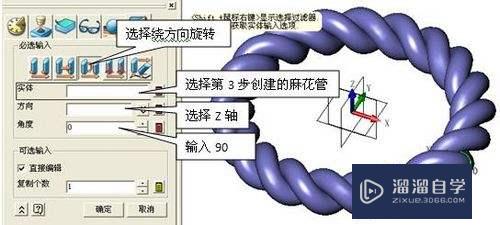
第6步
点击确定后得到图十一效果。整个建模完成。 一个精致的圆形麻花建模就完成了。是不是很简单呢?中望3D是一款功能强大。简便易用的CAD/CAM软件。以此为例。相信你们很快就能上手。在不久的将来通过它来创建更多更精致的模具。
以上关于“中望CAD怎么进行3D圆形麻花建模(中望cad如何画圆)”的内容小渲今天就介绍到这里。希望这篇文章能够帮助到小伙伴们解决问题。如果觉得教程不详细的话。可以在本站搜索相关的教程学习哦!
更多精选教程文章推荐
以上是由资深渲染大师 小渲 整理编辑的,如果觉得对你有帮助,可以收藏或分享给身边的人
本文地址:http://www.hszkedu.com/64420.html ,转载请注明来源:云渲染教程网
友情提示:本站内容均为网友发布,并不代表本站立场,如果本站的信息无意侵犯了您的版权,请联系我们及时处理,分享目的仅供大家学习与参考,不代表云渲染农场的立场!